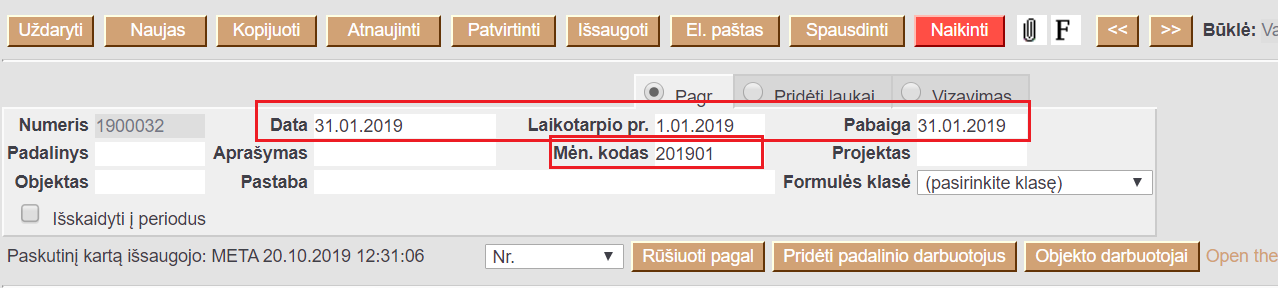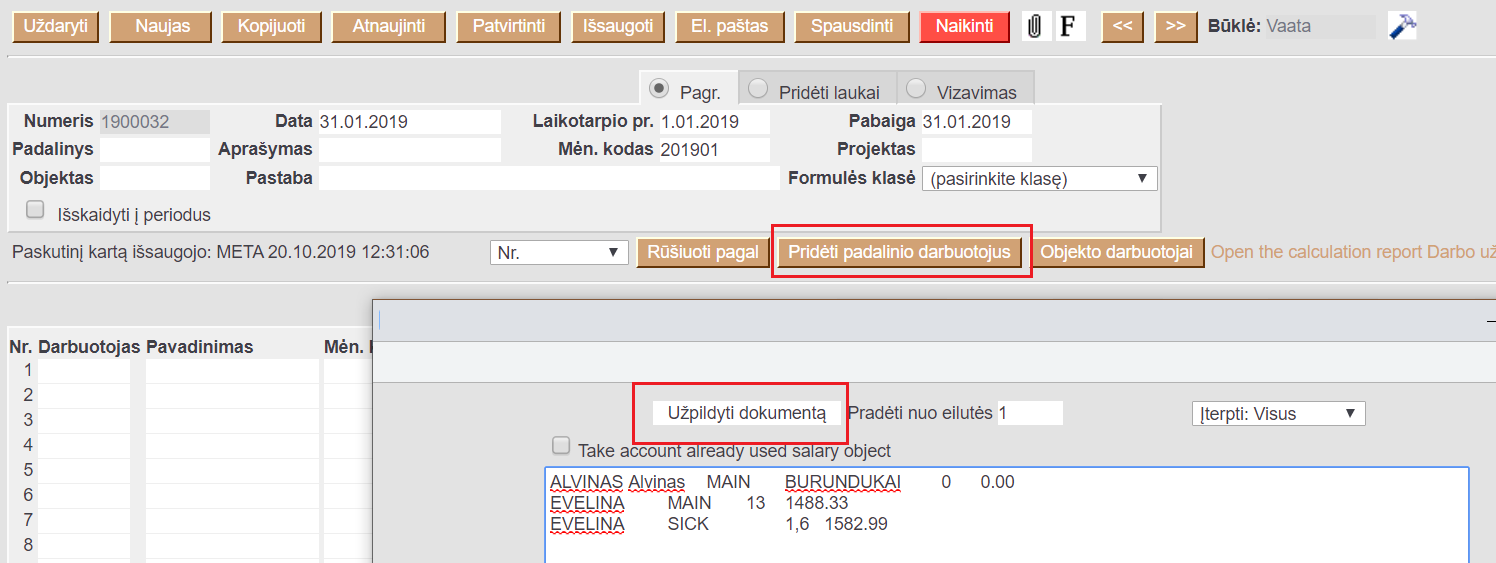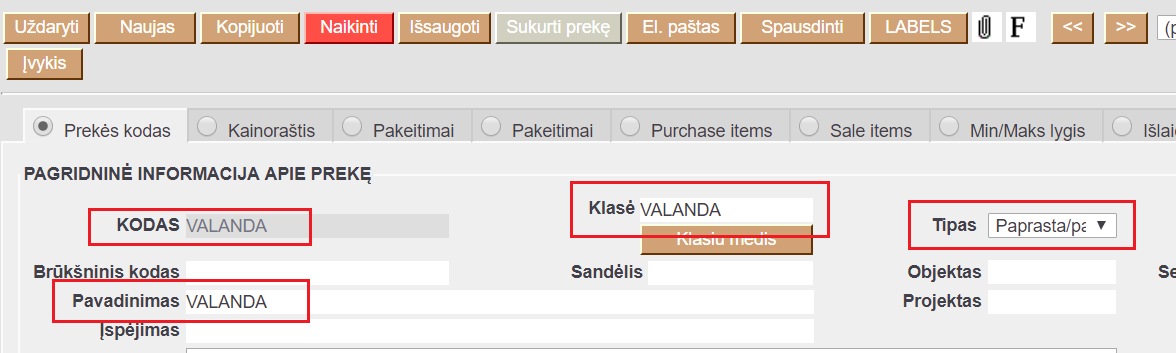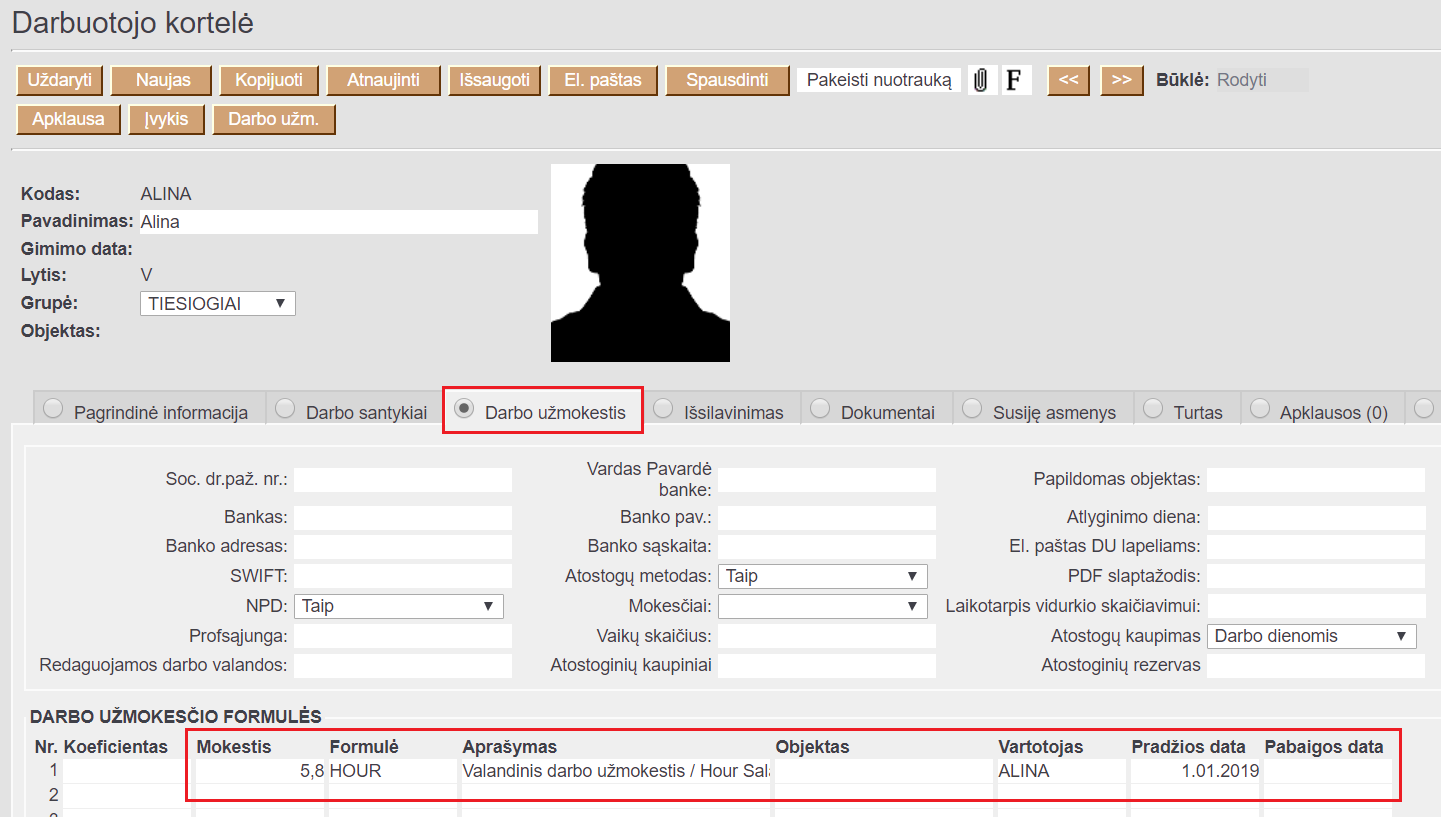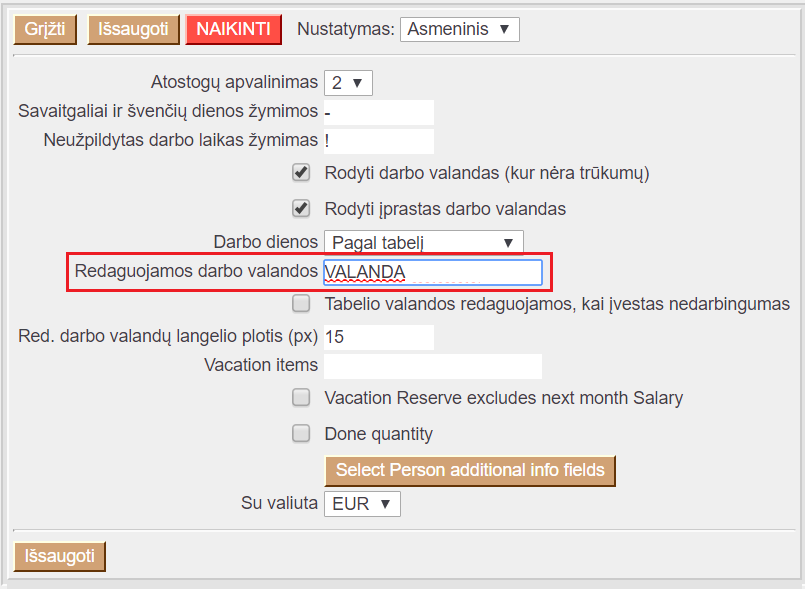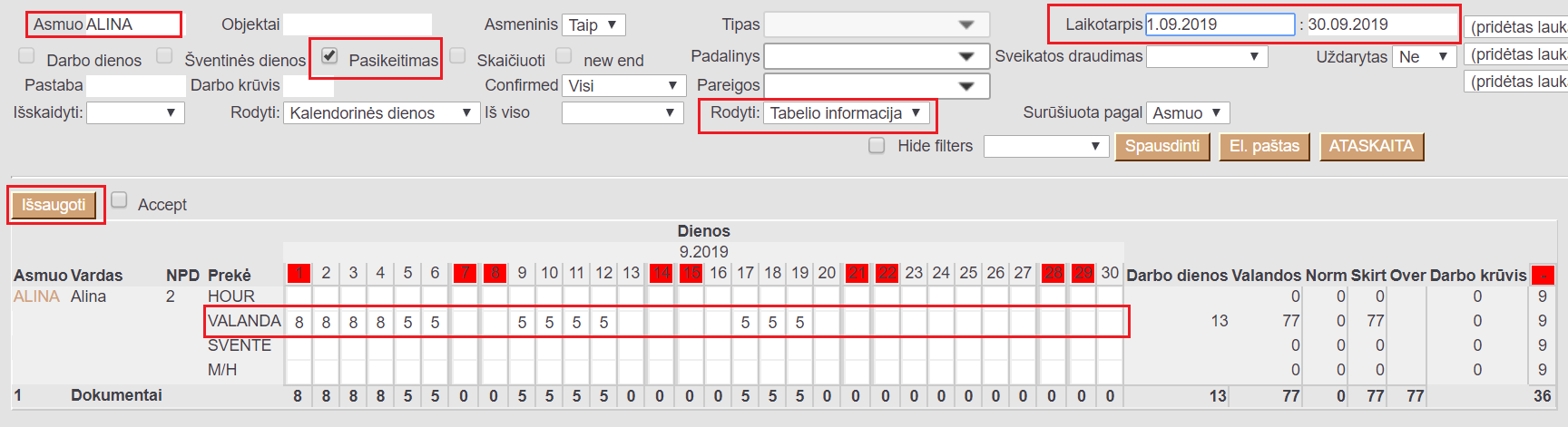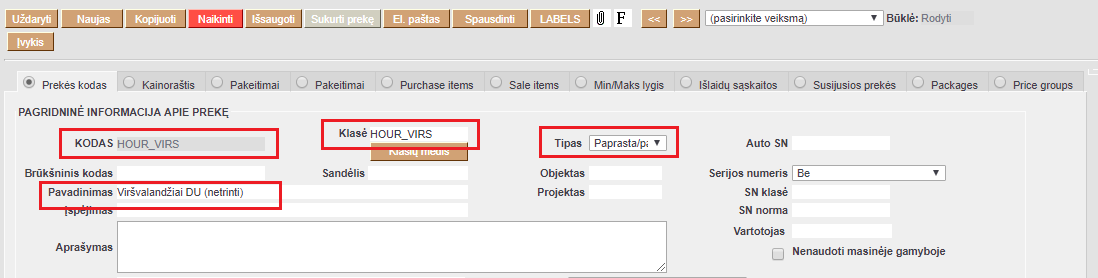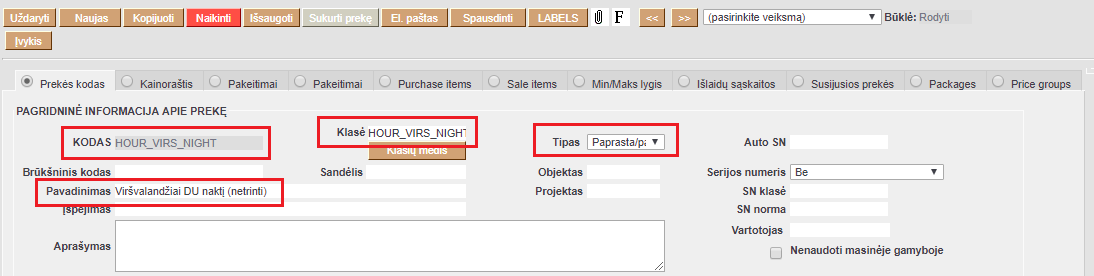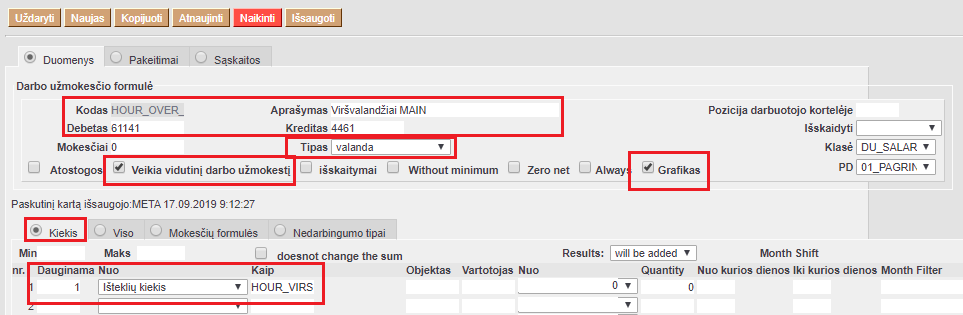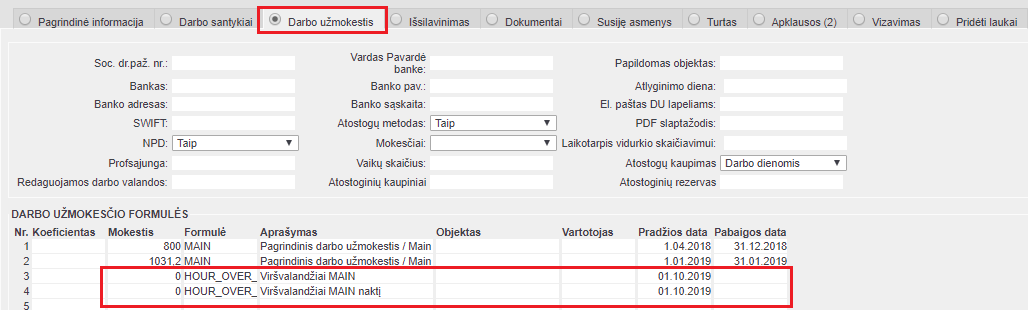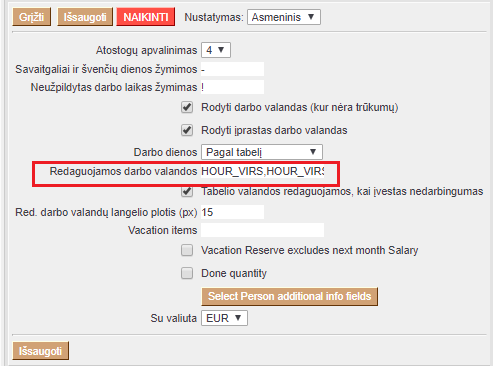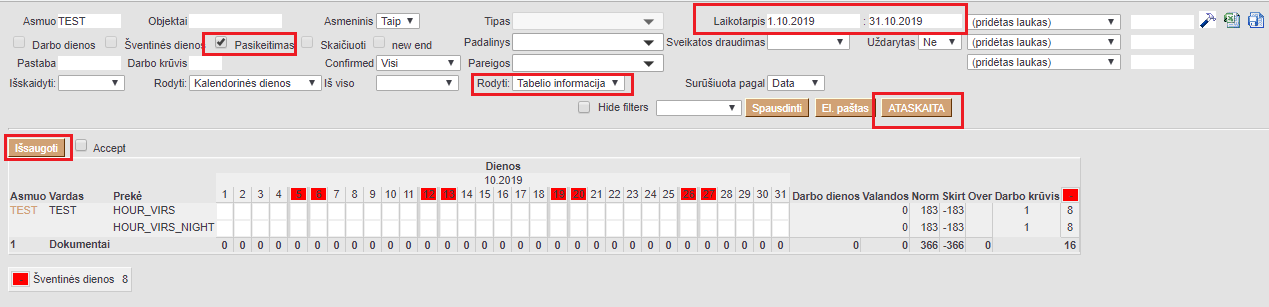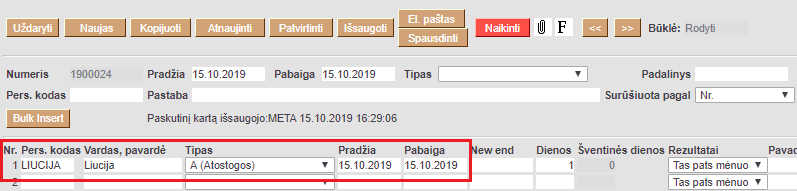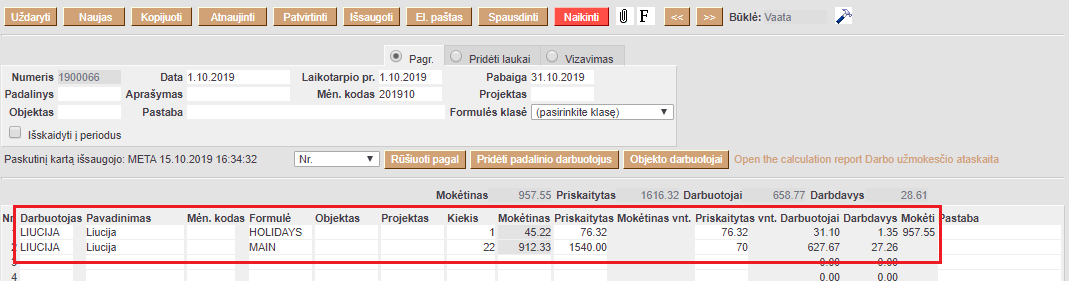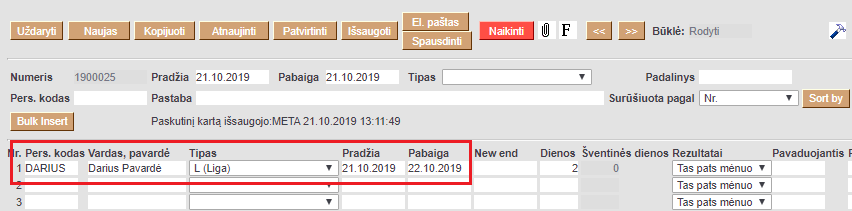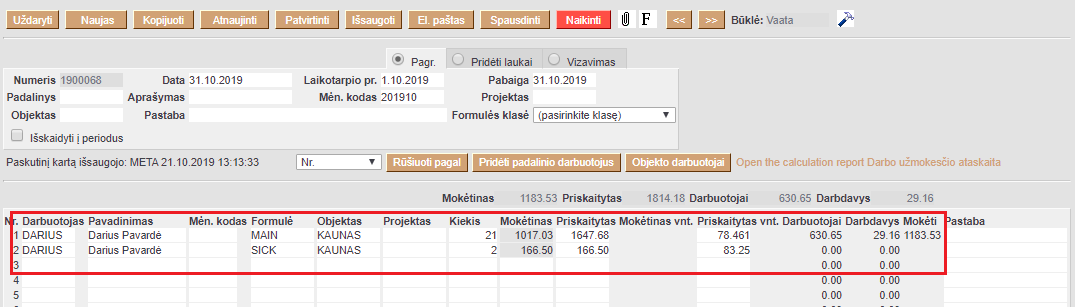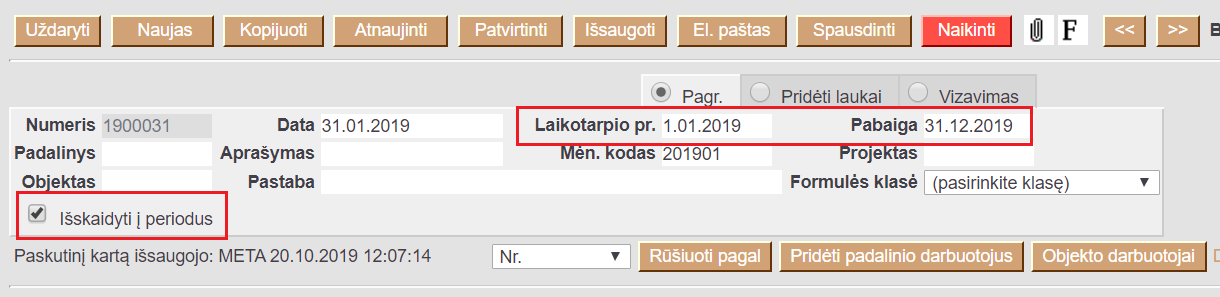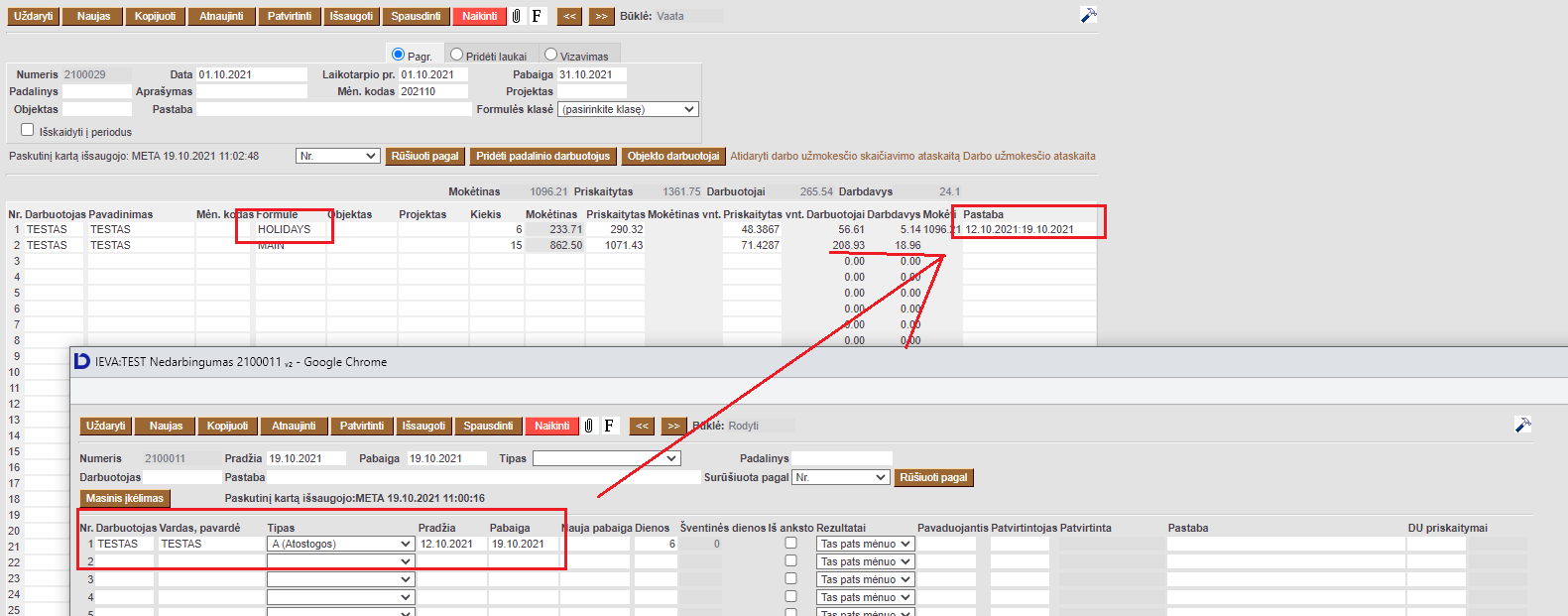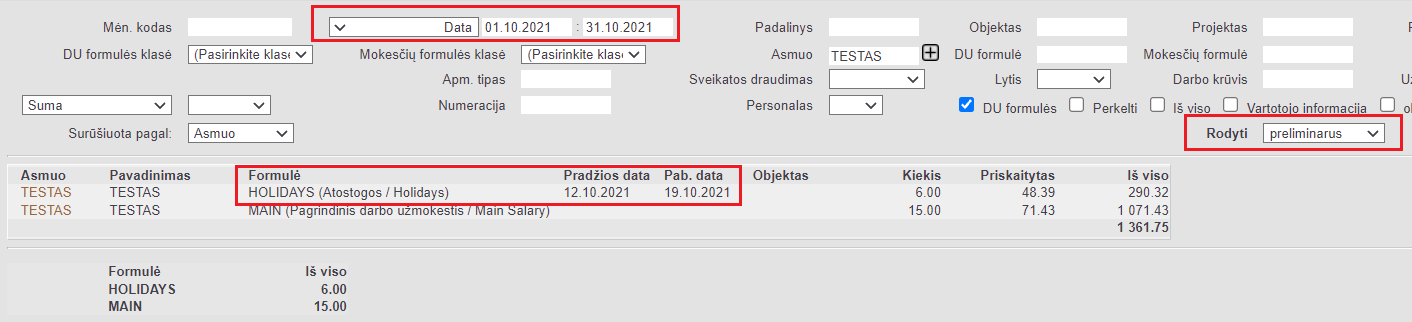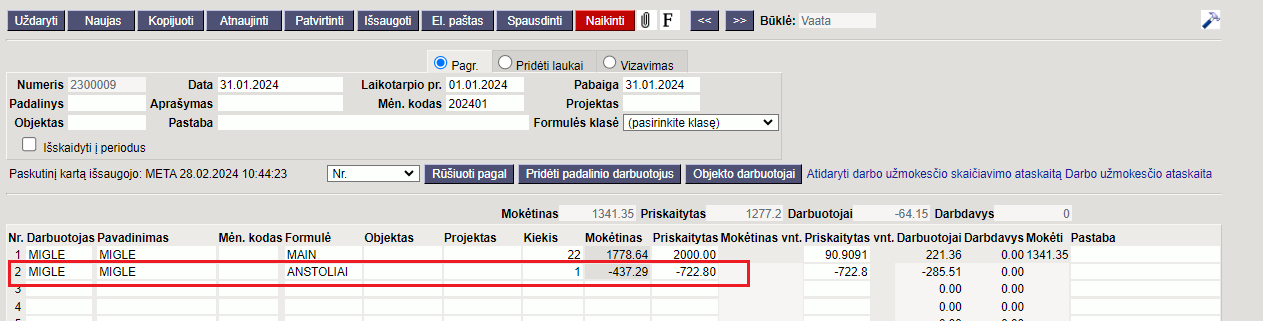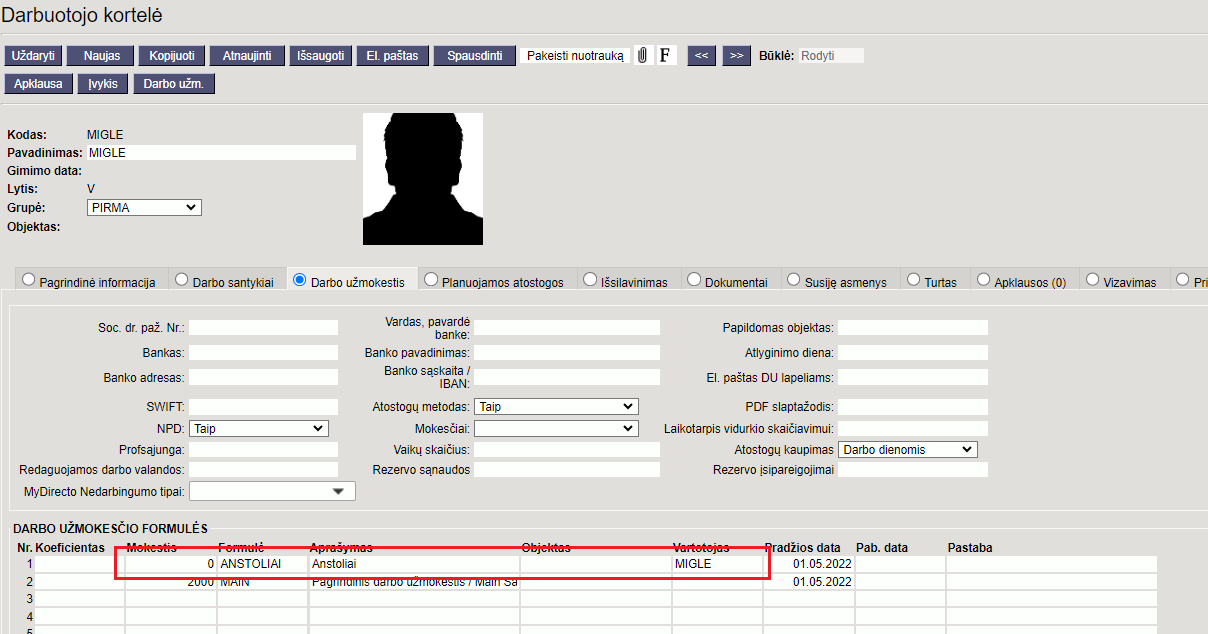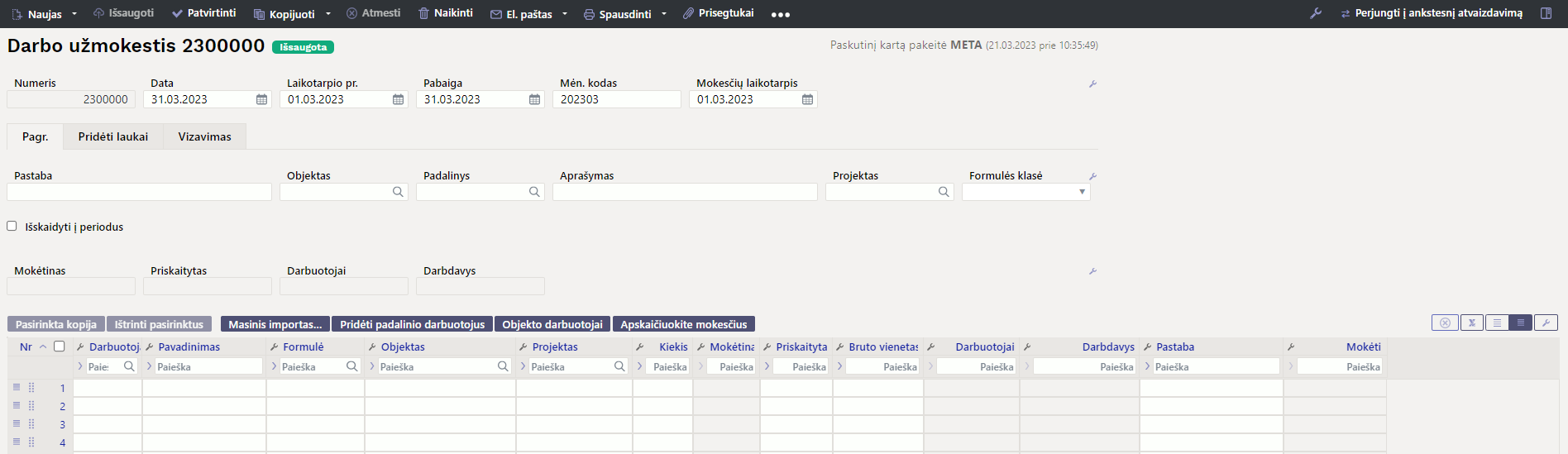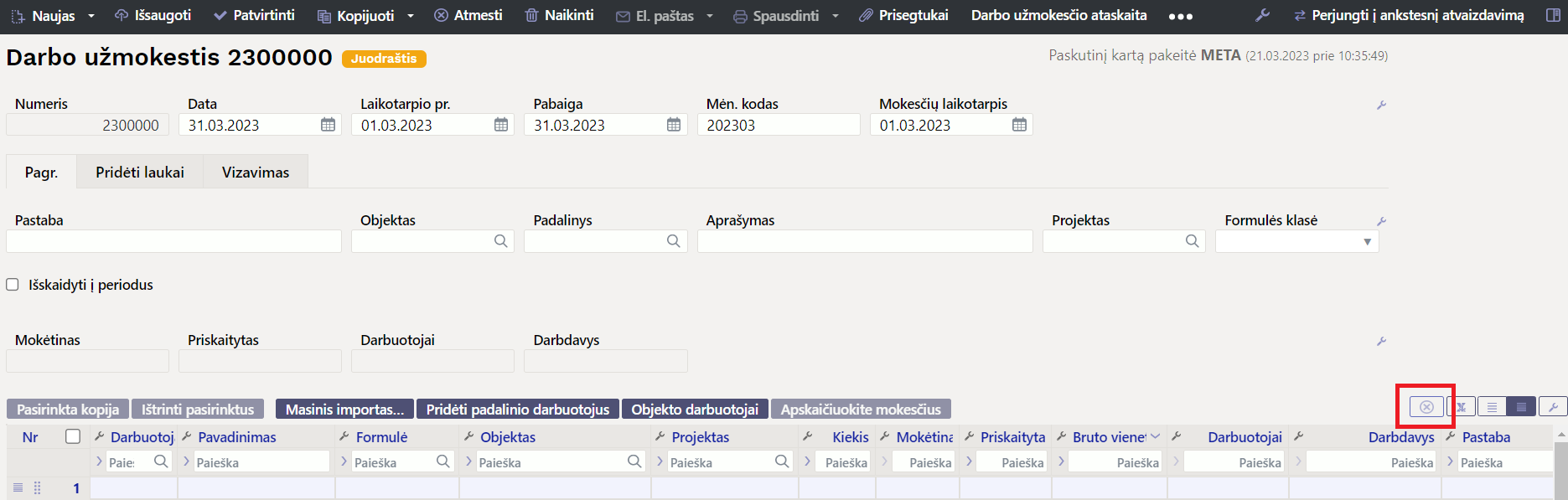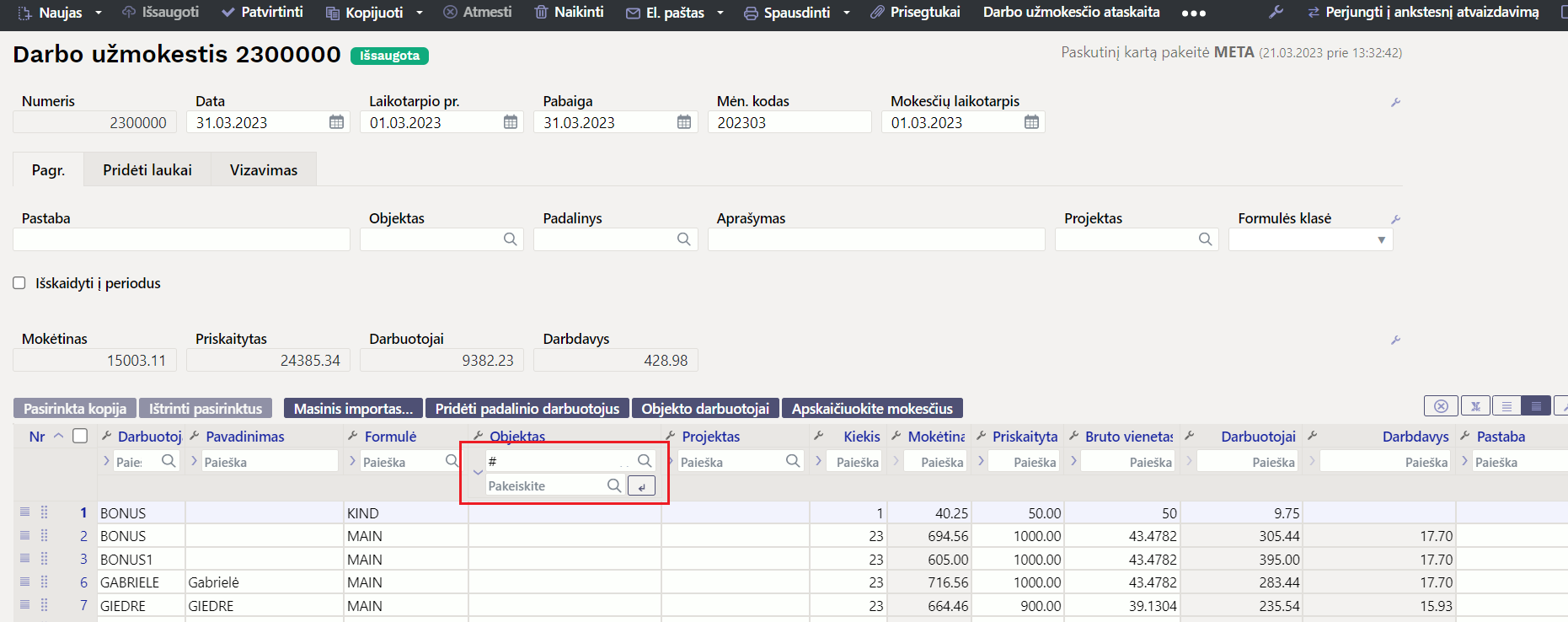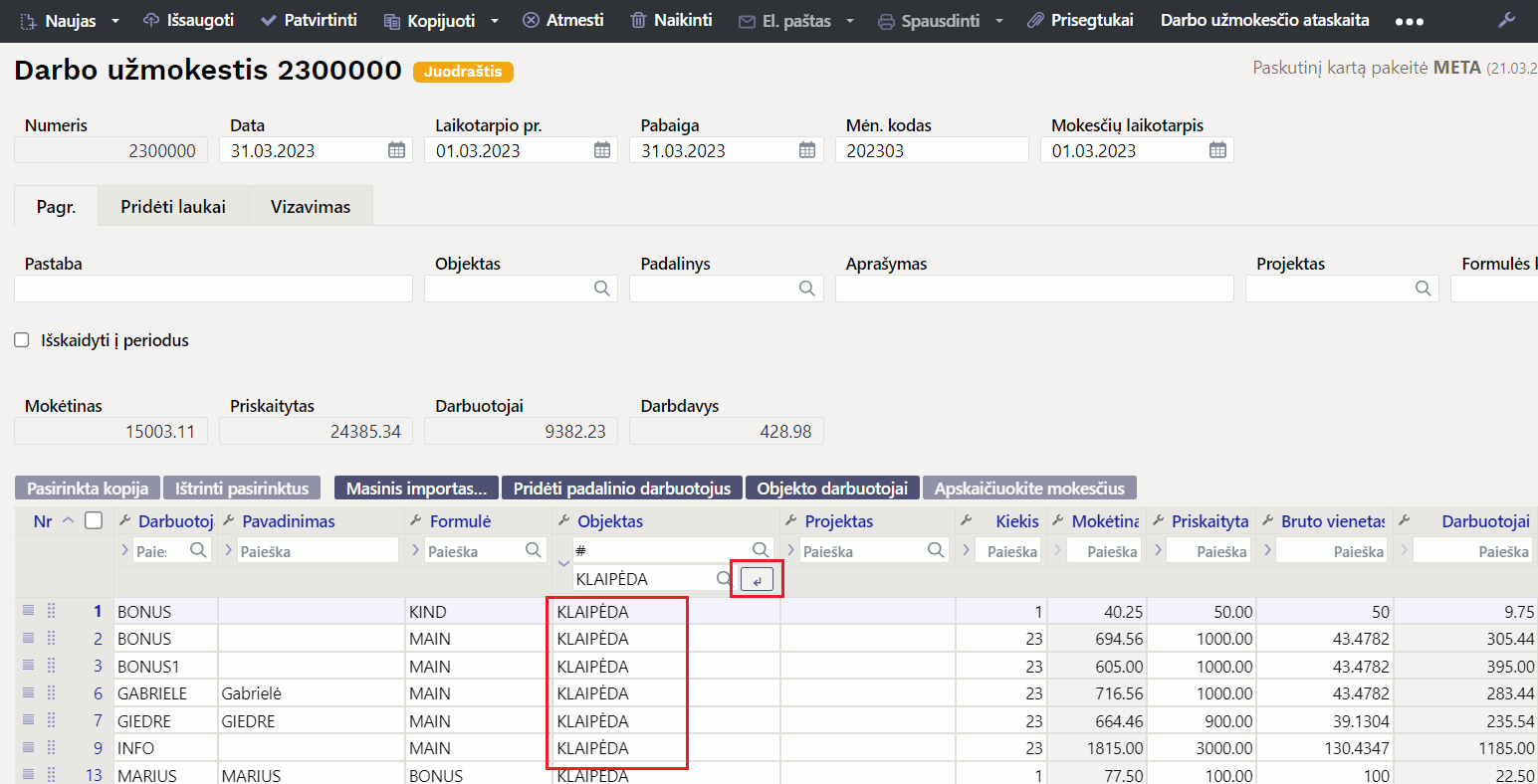Turinys
Darbo užmokesčio priskaitymas
Bruto darbo užmokestis – ikimokestinis darbo užmokestis, tenkantis vienam samdomajam darbuotojui (neatskaičius fizinių asmenų pajamų ir valstybinio socialinio draudimo mokesčių, kuriuos moka darbuotojas).
Norėdami priskaičiuoti darbo užmokestį, eikite: PAGRINDINIS MENIU→PERSONALAS→Darbo užmokestis
Spaudžiate F2 arba mygtuką F2-Naujas
1. Priskaitymas
Pildomi laukai:
- Data – darbo užmokesčio priskaitymo data (paskutinė mėnesio diena);
- Laikotarpio pr. – laikotarpio, už kurį priskaitomas darbo užmokestis, pradžia;
- Pabaiga – laikotarpio, už kurį priskaitomas darbo užmokestis, pabaiga;
- Mėn. kodas – mėnesio, už kurį daromas DU priskaitymas, kodas. Dokumente esantis Mėn. kodas gali apjungti keletą priskaitymų, atliekamų ta patį mėn.
- Jei norite užpildyti darbo užmokesčio dokumentą vienam darbuotojui, užpildžius ir išsaugojus dokumento antraštę, spauskite Pridėti padalinio darbuotojus. Naujai atsidariusiame lange ištrinkit visus darbuotojus, išskyrus tą, kuriam norite paskaičiuoti darbo užmokestį ir spauskite Užpildyti dokumentą Jei viskas teisinga, išsaugokite dokumentą spausdami mygtuką Išsaugoti. Jei dokumentas baigtas pildyti, spauskite Patvirtinti ir Išsaugoti;
- Jei darbo užmokestį norite skaičiuoti visiems darbuotojams, užpildžius ir išsaugojus dokumento antraštę, spauskite Pridėti padalinio darbuotojus. Naujai atsidariusiame lange spauskite Užpildyti dokumentą - užsipildžius dokumento eilutėms galite jį išsaugoti arba atlikti reikiamus pakeitimus:
- Jei visų darbuotojų kortelėse nurodoma, kad tai tam tikro padalinio darbuotojai (pavyzdžiui, DU ir NUOMA), tuomet įvedamas tam tikras padalinys ir dokumentą reikia išsaugoti. Tada atsiranda mygtukas Pridėti padalinio darbuotojus. Atsiradusioje lentelėje spausti mygtuką Užpildyti dokumentą, tada visi darbuotojai su savo formulėmis ir įkeliami į dokumentą. Analogiškai veikia mygtukas Objekto darbuotojai. Jei viskas teisingai užpildyta, spauskite mygtukus Patvirtinti ir Išsaugoti.
2. Valandinis darbo užmokestis
2.1. Prekės kortelė
Susikurkite naują prekės kortelę bei prekės klasę. Jų kodus padarykite vienodus, tipas turi būti Paprasta/paslauga pvz.:
2.2. Darbo užmokesčio formulė
Sukurkite naują darbo užmokesčio formulę, jei tokia dar nesukurta: NUSTATYMAI→PERSONALO NUSTATYMAI→DARBO UŽMOKESČIO FORMULĖS Daugiau informacijos kaip sukurti šią formulę galite rasti: Valandinio DU (HOUR) formulės kūrimas
Jei darbo užmokesčio formulė jau sukurta, patikrinkite, ar yra skyltyje Kaip nurodyta naujai sukurtos prekės klasė. Jei ne - pakeiskite prekės klasę bei išsaugokite formulę. Taip pat būtinai patikrinkite burbuliukus Mokesčių formulės ir Nedarbingumo tipai. Jei reikia, priskirkite reikiamus mokesčiu bei nedarbingumo tipus ar pakeiskite buhalterines sąskaitas.
2.3. Darbuotojo kortelė
Darbuotojo kortelėje, burbuliuke Darbo užmokestis:
- Mokestis – įrašykite valandinį įkainį;
- Formulė – pasirinkite darbo užmokesčio formulę skirtą valandiniam skaičiavimui;
- Vartotojas – pasirinkite tą patį darbuotoją, kurio kortelėje atliekate veiksmus;
- Pradžios data – nurodykite, nuo kada pradėti taikyti šią formulę:
Daugiau informacijos apie darbo užmokesčio formules galite rasti: Darbuotojai
2.4. Ataskaitoje: Darbo laiko apskaita
2.4.1. Nustatymai
Ataskaitoje Darbo laiko apskaita plaktuko ikonėlėje, Redaguojamos darbo valandos įrašykite naujai sukurtos prekės kodą, pvz. Valanda
2.4.2. Valandų įvedimas
Ataskaitoje Darbo laiko apskaita užsidėjus filtrus:
- Asmuo – pasirinkite asmenį, kuriam norite vesti valandas;
- Laikotarpis – pasirinkite laikotarpį;
- Rodyti – pasirinkite Tabelio informacija;
- Uždėkite varnelę Pasikeitimas ir spauskite Ataskaita;
- Susiraskite prekę, kurią sukūrėte valandoms apskaityti ir suveskite reikiamas valandas. Spauskite Išsaugoti (išsaugojus susikurs išteklio dokumentas):

Atlikus aprašytus veiksmus galite skaičiuoti darbo užmokestį. Kaip tai padaryti galite rasti: Darbo užmokesčio priskaitymas
3. Viršvalandžių pridėjimas prie pagrindinio darbo užmokesčio
Šioje skiltyje bus aprašoma, kaip pridėti dirbtas viršvalandžių valandas dienos ir nakties metu.
3.1. Prekės kortelė
Susikurkite naujas prekių korteles bei prekių klases. Jų kodus padarykite vienodus, tipas turi būti Paprasta/paslauga. PVZ.:
Pirmoji prekė - viršvalandžių vedimui dienos metu:
Antroji prekė - viršvalandžių vedimui nakties metu:
3.2. Darbo užmokesčio formulė
Sukurkite naujas darbo užmokesčio formules, jei tokių dar nesukurta: NUSTATYMAI→PERSONALO NUSTATYMAI→DARBO UŽMOKESČIO FORMULĖS. Spaudžiate F-2 naujas.
Pirmoji darbo užmokesčio formulė – viršvalandžiai dieną
Pildoma informacija:
- Kodas
- Aprašymas - DU formulės aprašymas.
- Tipas - valanda.
- Varnelė - veikia vidutinį darbo užmokestį.
- Varnelė - grafikas
- Skiltyje „Kiekis“ laukelyje dauginamas įrašome 1, laukelyje „NUO“ pasirenktame „Išteklių kiekis“ ir laukelyje „Kaip“ įrašome sukurtą prekės klasę „HOUR_VIRS“. Tai reiškia, kad kai pildysite dirbtus viršvalandius nedarbingumo ataskaitoje, susikurs ištkelių dokumentas, kurio valandos bus dauginamos iš 1.
- Skiltyje „Viso“ įrašome kiek bus dauginama bei kokio darbo užmokesčio formulės.
Antroji darbo užmokesčio formulė – viršvalandžiai naktį
Darbo užmokesčio formulę kuriame taip pat, kaip buvo sukurta formulė viršvalandžiai dieną, tik skiltyje VISO pakeičiame kokiu tarifu bus dauginamas DU.
3.3. Darbuotojo kortelė
3.4. Ataskaitoje: Darbo laiko apskaita
3.4.1. Nustatymai
Ataskaitoje Darbo laiko apskaita plaktuko ikonėlėje, Redaguojamos darbo valandos įrašykite naujai sukurtų prekių kodus, pvz. HOUR_VIRS ir HOUR_VIRS_NIGHT
3.4.2. Valandų įvedimas
Ataskaitoje Darbo laiko apskaita užsidėjus filtrus:
- Asmuo – pasirinkite asmenį, kuriam norite vesti valandas;
- Laikotarpis – pasirinkite laikotarpį;
- Rodyti – pasirinkite Tabelio informacija;
- Uždėkite varnelę Pasikeitimas ir spauskite Ataskaita;
- Susiraskite prekę, kurią sukūrėte valandoms apskaityti ir suveskite reikiamas valandas. Spauskite Išsaugoti (išsaugojus susikurs išteklio dokumentas):

Atlikus aprašytus veiksmus galite skaičiuoti darbo užmokestį. Kaip tai padaryti galite rasti: Darbo užmokesčio priskaitymas
4. Metinė premija
Jei skaičiuojate metinį priedą, kurio priskaityta suma turi daryti įtaką vidurkio skaičiavimui per visus metus Jums reikia atlikti veiksmus aprašytus: Vidurkiu skaiciavimas ilgesniam laikotarpiui nei trys menesiai
5. Atostoginių skaičiavimas
Norint, kad į priskaitymo dokumentą įsikeltų atostoginių suma, reikia atlikti šiuos veiksmus:
- Susikurti darbo užmokesčio formulę atostoginių skaičiavimui. Kaip susikurti DU formulę galite rasti: Atostogų formulės kūrimas
- Einate: PERSONALAS → Dokumentai → Neatvykimai į darbą. Spaudžiate F-2 naujas. Įvedate, kada darbuotojas atostogavo. Pasirenkate laikotarpį bei nedarbingumo tipą.

6. Ligos skaičiavimas
Norint, kad į priskaitymo dokumentą įsikeltų nedirbtų dienų (ligos) suma, reikia atlikti šiuos veiksmus:
- Susikurti darbo užmokesčio formulę ligos skaičiavimui. Kaip susikurti DU formulę galite rasti: Ligos formulės kūrimas
- Einate: PERSONALAS → Dokumentai → Neatvykimai į darbą. Spaudžiate F-2 naujas. Įvedate, kada darbuotojas sirgo. Pasirenkate laikotarpį bei nedarbingumo tipą.

7. Vidurkių skaičiavimas ilgesniam laikotarpiui nei trys mėnesiai
Kuriant priskaitymo dokumentą, kuris turi įtakos vidurkių skaičiavimui ilgesniam laikotarpiui nei trys mėnesiai patikrinkite DU išskaidymas į periodus nustatymą: NUSTATYMAI→PAGRINDINIAI NUSTATYMAI→PERSONALO NUSTATYMAI→DU išskaidymas į periodus:
- su korespondencija - priskaitymo dokumento korespondencija bus išskaidyta į laikotarpius;
- tik skaičiavimas - priskaitymo dokumento korespondencija nebus skaidoma į laikotarpius, tačiau darys įtaką vidurkio skaičiavimui.
Kuriant darbo užmokesčio dokumentą:
- Laikotarpio pr. ir Pabaiga - nurodykite laikotarpį, kuriam šis priedas darys įtaką vidurkio skaičiavimui;
- Pažymėkite Išskaidyti į periodus;
- Užpildykite dokumento eilutes ir patvirtinkite dokumentą.
8. Nedarbingumų atvaizdavimas DU dokumente
Įvedus neatvykimai į darbą dokumentą ir nurodžius nedarbingumą (pvz. Atostogos), Darbo užmokesčio dokumente įsikels DU formulė su susijusiu nedarbingumu bei laukelyje PASTABA bus atvaizduojamas nedarbingumo laikotarpis:
Darbo užmokesčio ataskaita su filtru PRELIMINARUS, taip pat galima matyti nedarbingumo laikotarpį:
9. Antstolių skaičiavimas
Jeigu norite išskaičiuoti iš darbuotojo darbo užmokesčio antstolių paskirtą sumą Jums reikia susikurti DU formulę. Kaip tai atlikti, rasite čia: https://wiki.directo.ee/lt/per_palgavalem#antstoliu_formules_kurimas
Susikūrus DU formulę, atliekami šie veiksmai:
- Vedamas priskaitymo dokumentas. Pirmoje eilutėje įvedamas pagrindinis DU ir bonusai (jeigu tokie skaičiuojami) ir išsaugojamas dokumentas.
- Antroje eilutėje pasirinkite darbuotoją ir naujai sukurtą darbo užmokesčio formulę (aukščiau pavyzdyje: ANSTOLIAI):
- Priskaitymo kiekį nurodykite 1
- Laukelyje Priskaitytas prie sumos įrašykite minuso ženklą ir išsaugokite:

- Apmokėjimas antstoliui vedamas atskira korespondencija: FINANSAI→DOKUMENTAI→KORESPONDENCIJOS.
10. Naujas Darbo užmokesčio priskaitymo dokumento dizainas
Darbo užmokestis darbuotojams apskaičiuojamas su darbo užmokesčio priskaitymo dokumentu. Į dokumentą gali būti įrašyti darbuotojų DU, įkeltas DU iš darbuotojo kortelės, pritaikyti mokesčiai, apskaičiuoti pagal išteklių dokumente įrašytus kiekius/koeficientus, patvirtintų priedų prie atlyginimo dokumentai. Su darbo užmokesčio mokėjimo dokumentu atliekami mokėjimai darbuotojams ir parengiamas mokėjimo dokumentas bankui.
Dokumentą galite rasti: PERSONALAS → DOKUMENTAI → DARBO UŽMOKESTIS.
Vienam laikotarpiui apskaičiuoti mokesčiai gali būti skaičiuojami viename Darbo užmokesčio dokumente. 
Data - dokumento data, kuri bus atvaizduoajama korespondencijoje patvirtinus dokumentą.
Laikorpio pr. - pabaiga - laikotarpis už už kurį skaičiuojamas DU. Rekomenduojama visada vesti pilną mėnesį, net kai darbuotojas yra atleidžiamas vidurį mėnesio.
Mėn. kodas - kurį mėnesį sumokamas apskaičiuotas DU. Svarbus skaičiuojant mokesčius.
Mokesčių laikotarpis - laikotarpis už kurį sumokami mokesčiai.
10.1. Darbuotojų DU įkėlimas į dokumentą
Yra keli būdai įtraukti darbuotoją (-us) į DU dokumentą:
- Naudodami mygtukus:
- Masinis įkėlimas - galima duomenis kelti iš turimo EXCEL failo. Svarbu, kad excelio stulpelių tvarka sutaptų su Directo stulpelių tvarka;
- Pridėti padalinio darbuotojus - antraštėje neužpildžius padalinio laukelio, bus įtraukti visi įmonės darbuotojai. Jei padalinys užpildomas antraštėje, pridedami tik to padalinio darbuotojai;
- Objekto darbuotojai - jei antraštės objekto laukas nebus užpildytas, bus įtraukti visi įmonės darbuotojai. Jei objektas užpildytas antraštėje, pridedami tik darbuotojai, turintys šį objektą.
- Darbuotojo įkėlimas dokumento eilutėje:
- Su įterpimu - du kartus spustelėkite ant darbuotojo laukelio, atsidariusiame darbuotojų sąraše išfiltruokite norimą darbuotoją ir paspaudus ant kodo, darbuotojas bus įkeltas į dokumentą;
- Mini paieška - darbuotojo laukelyje iš dalies įveskite darbuotojo vardą ir paspaudus dešinį pelės mygtuką atsidarys mini paieškos langas;
- darbuotojo laukelyje įveskite darbuotojo kodą.
Be to, dokumento antraštėje galima naudoti lauką Formulės klasė. Pasirinkus formulės klasę, į skaičiavimą dedamos tik šios klasės DU formulės. Pavyzdžiui, norima atsižvelgti tik į mokesčius už pravaikštą, o prie pravaikštų apmokėjimo formulių pridedama klasė Nebuvimas. Daugiau apie DU klasės nustatymus galite perskaityti skiltyje Nustatymai → Personalo nustatymai → Darbo užmokesčio formulės.
Pridėtus darbuotojus patogu filtruoti ir rūšiuoti naudojant eilučių antraštėse esančius stulpelių pavadinimus ir filtravimo laukus. Norėdami atšaukti filtravimą, naudokite virš eilučių esantį mygtuką X.
10.2. Tuščių laukų pildymas eilutėse
Darbo užmokesčio skaičiavimo dokumente galima užpildyti tuščius objekto ir projekto laukus naudojant dokumento eilutės antraštės filtrus.
Norėdami filtruoti tuščią lauką, naudokite sistemos Pagrindiniai nustatymai → Bendri nustatymai → Simbolis tuščio lauko paieškai ženklą.
Rodykle į dešinę atidarę pakeitimo lauką priešais filtrą ir du kartus pelės paspaudimu galite įdėti norimą objektą arba objektų derinį, kad užpildytumėte tuščius laukus. Norėdami užpildyt eilutėse objektą, spustelėkite rodyklės mygtuką pakeitimo lauko pabaigoje.
Tokiu pat būdu, galima tuščius projekto laukus filtruoti ir pakeisti norimu projektu.
Nuorodos: